Wenn Google Chrome nicht mehr so schnell ist wie früher, können Sie eine dedizierte Erweiterung installieren, um die Geschwindigkeit zu erhöhen. In diesem Artikel werden die besten Erweiterungen für aufgelistet Chrome beschleunigen und genießen Sie ein besseres Surferlebnis.
So beschleunigen Sie Google Chrome mit Erweiterungen?
Schneller Tipp

Wie wäre es mit Oper? Warum sollten Sie versuchen, einen schweren Browser zu beschleunigen, wenn Sie Opera verwenden können, das standardmäßig viel schneller ist, ohne etwas anderes zu installieren??
Gibt es Funktionen, die Ihnen an Chrome gefallen? Nun, Sie sollten wissen, dass Opera jetzt ist gebaut auf Chrom.
Dies bedeutet, dass sie eine gemeinsame Infrastruktur haben. Einige der Chrome-Erweiterungen aus dem Webshop können auch in Opera installiert werden.
Davon abgesehen haben die Opera-Entwickler eine Reihe von hinzugefügt kostenlose Funktionen das Chrome nicht hat.
Diese schließen ein:
- integrierte Snapshot-Funktionalität
- Crypto-Mining-Schutz
- kostenloses VPN
- Batteriesparmodus
- Facebook Messenger, Instagram und WhatsApp direkt in der Seitenleiste
Und viele andere nützliche Ideen, die einfach herrlich sind. Versuche es!
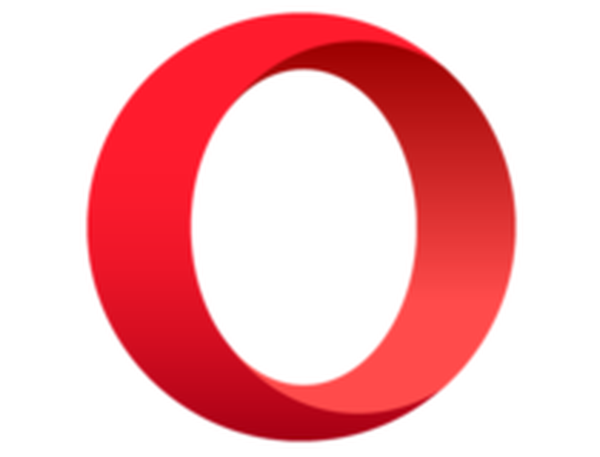
Oper
Schneller und besser als Chrome. Probieren Sie Opera aus und sehen Sie, wie einfach es ist, den Wechsel für immer vorzunehmen. Frei Website besuchen Erfahren Sie mehr1. Web Boost
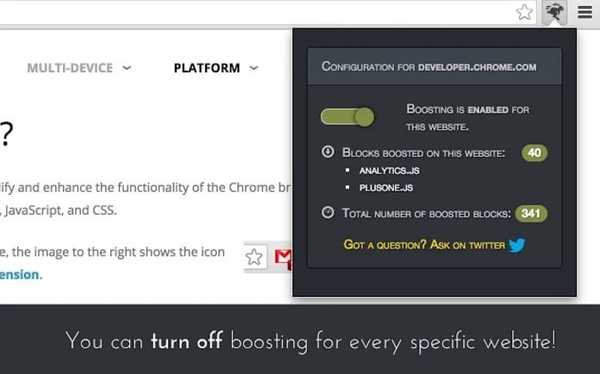
Dank dieser Chrome-Erweiterung warten Sie weniger und surfen schneller. Dieses Tool blockiert die Elemente, die Sie beim Surfen im Internet nicht wirklich benötigen, z. B. Anzeigen und Tracker.
Auf diese Weise werden Webseiten spürbar schneller geladen, ohne die Bildqualität zu beeinträchtigen.
Web Boost ist eine kostenlose Open Source-Software, die Sie aus dem Chrome Store herunterladen können. Sie können auch die Quellcodes bei GitHub überprüfen.
Wir empfehlen ein vollständig dediziertes Tool, um 100% Ihres gesamten Internetzugangs zu sichern. Holen Sie sich Private Internet Access VPN. Es schützt Ihren PC vor dem Verfolgen beim Surfen, maskiert Ihre IP-Adresse und bietet sehr schnelle Server.
2. Besser, schneller, privates Surfen
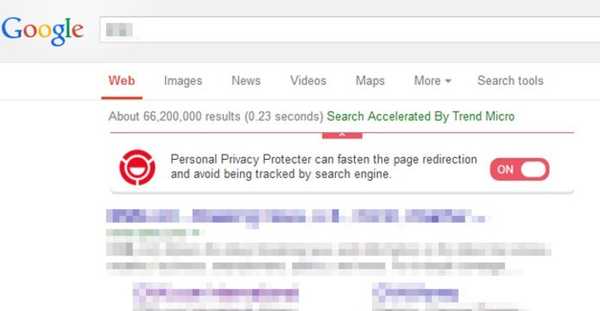
Mit dieser Erweiterung kann Chrome 27% schneller surfen und 17% weniger Bandbreite verwenden. Gleichzeitig wird die Zeit zum Öffnen des Suchergebnisses um die Hälfte reduziert.
Diese Chrome-Erweiterung schützt auch Ihre Privatsphäre und verhindert, dass Websites Ihre Online-Aktivitäten verfolgen.
Sie können Better, Faster, Private Browsing kostenlos im Chrome Store herunterladen.
3. OneClick Cleaner für Chrome
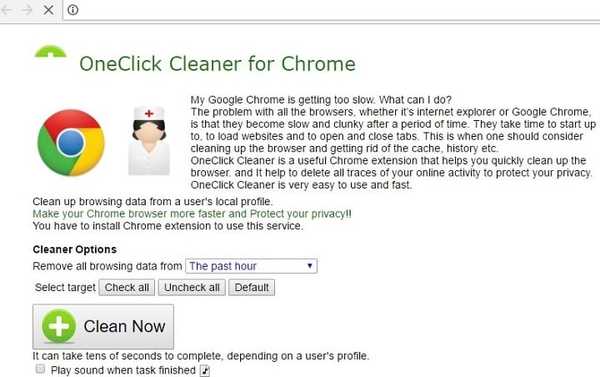
Wenn Sie Ihre Browserdaten längere Zeit nicht gelöscht haben, wird Chrome langsam. Sie können Chrome dabei helfen, schneller zu surfen und Ihre Privatsphäre zu schützen, indem Sie Cache, Verlauf usw. Entfernen.
Mit OneClick Cleaner können Sie Chrome schnell bereinigen und alle Spuren Ihrer Online-Aktivitäten löschen.
Mit nur einem Klick können Sie den Cache des Browsers, Cookies, die Liste der heruntergeladenen Dateien (aber nicht die Downloads), Dateisysteme, Verlauf, localStorage, pluginData, Kennwörter und webSQL-Daten löschen.
Sie können OneClick Cleaner für Chrome kostenlos im Chrome Store herunterladen.
4. Beschleunigen Sie das Surfen
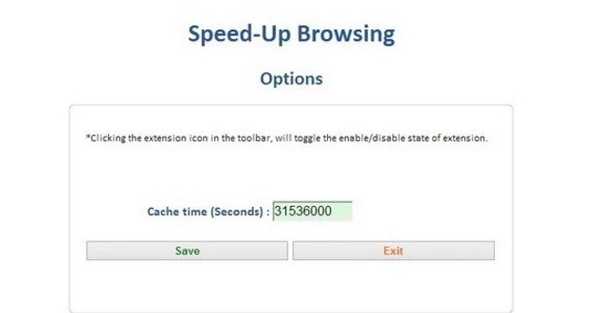
Diese Chrome-Erweiterung beschleunigt das Surfen, indem fehlende Cache-Control-Antwortheader hinzugefügt werden. Heruntergeladene Bilder und Skripte werden erneut verwendet, um die Seite erheblich schneller zu laden.
Wenn Sie eine langsame oder gemessene Internetverbindung haben, wirkt diese Erweiterung Wunder für Sie.
Mit dem Beschleunigen des Browsens können Sie auch den Maximalwert für Bilder / Skripte / CSS unabhängig ändern. Dies erhöht jedoch den in Überstunden des Laufwerks C: verwendeten Speicherplatz.
Wenn Sie nur über begrenzten Speicherplatz verfügen, sollten Sie eine andere Erweiterung installieren.
Sie können Speed Up Browsing kostenlos im Chrome Store herunterladen.
5. Besserer Browser - für Chrome
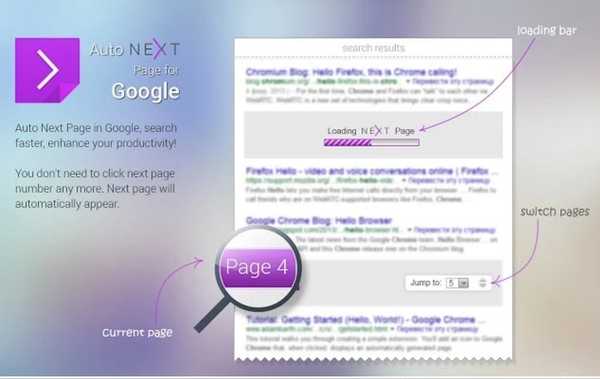
Diese Erweiterung verbessert Ihre Browsing-Geschwindigkeit um 15%. Die Auto-Scroll-Funktion lädt automatisch die nächste Seite, bevor Sie das Ende der aktuellen Seite erreichen.
Mit der Funktion "Floating Search" können Sie schneller suchen und tippen, um ein besseres Chrome-Surferlebnis zu erzielen.
Wichtige Notiz: Unsere Leser berichteten, dass Google offiziell bestätigt hat, dass Better Browser eine Malware in einem seiner Skripte enthält.
Einige unserer Benutzer haben dringend empfohlen, im Internet nach Version 1.5.3 zu suchen, da dies sicher ist. Wir empfehlen Ihnen, sich vorher abzusichern und ein gutes Antivirenprogramm auf Ihrem PC und einem PC-Optimierer zu installieren, da diese Ihnen bei der Geschwindigkeit Ihres Browsers helfen können.
Sie können Better Browser - for Chrome kostenlos im Chrome Store herunterladen.
Wenn Sie andere Erweiterungen verwendet haben, um Chrome zu beschleunigen, können Sie diese im Kommentarbereich unten auflisten.
FAQ: Erfahren Sie mehr über schnellere Chrome-Erweiterungen
- Wie kann ich die Geschwindigkeit von Google Chrome erhöhen??
Um die Geschwindigkeit von Chrome zu erhöhen, müssen Sie Ihren Cache häufig leeren oder einfach eine der vielen Erweiterungen verwenden, mit denen Sie ihn beschleunigen können.
- Wie kann ich die Browsing-Geschwindigkeit erhöhen??
Stellen Sie zum Erhöhen der Browsing-Geschwindigkeit sicher, dass Sie alle unnötigen Registerkarten schließen und alle Erweiterungen deaktivieren, die Sie nicht häufig verwenden.
- Wie kann ich verhindern, dass Google Chrome meinen Computer verlangsamt??
Wenn Chrome Ihren Computer verlangsamt, sollten Sie die Anzahl der geöffneten Registerkarten niedrig halten und ressourcenintensive Erweiterungen deaktivieren.
- Warum ist Chrome so RAM-schwer??
Chrome verwendet in der Regel viel RAM, da jeder Tab, jedes Plugin oder jede Erweiterung als separater Prozess ausgeführt wird.
Anmerkung des Herausgebers: Dieser Beitrag wurde ursprünglich im Januar 2018 veröffentlicht und seitdem im August 2020 überarbeitet und aktualisiert, um Frische, Genauigkeit und Vollständigkeit zu gewährleisten.
- Chrome-Anleitungen
- Google Chrome-Erweiterungen
 Friendoffriends
Friendoffriends



